使用路径操作改变形状
路径操作与效果类似。这些实时操作以非破坏性方式作用于形状的路径,以创建可以应用其他形状操作(如填充和描边)的修改后的路径。不会修改原始路径。由于路径操作是实时的,因此您可以随时修改或移除它们。路径操作应用于同一组中位于它们上方的所有路径;与所有形状属性一样,您可以通过在“时间轴”面板中拖动、剪切、复制和粘贴,对路径操作重新排序。
- 在“合成”面板或“时间轴”面板中,选择要向其中添加路径操作的形状组。
从“工具”面板或“时间轴”面板的“添加”菜单中选择路径操作:
合并路径 将多个路径合并为一个复合路径。(请参见“合并路径”选项。)
位移路径 通过使路径与原始路径发生位移来扩展或收缩形状。对于闭合路径,正“数量”值将扩展形状;负“数量”值将收缩形状。“线段连接”属性指定位移路径段汇集在一起时路径的外观。斜面连接是方形连接。斜接连接是尖角连接。尖角限制确定哪些情况下使用斜面连接而不是斜接连接。如果尖角限制是 4,则当点的长度达到描边粗细的四倍时,将改用斜面连接。如果尖角限制为 1,则产生斜面连接。
收缩和膨胀 在向内弯曲路径段的同时将路径的顶点向外拉(收缩),或者在向外弯曲路径段的同时将路径的顶点向内拉(膨胀)。
中继器 创建形状的多个副本,将指定的变换应用于每个副本。(请参见使用重复器复制形状。)
圆角 路径的圆角。半径值越大,圆度越大。
修剪路径 动画显示“开始”、“结束”和“偏移”属性以修剪路径,从而创建类似于使用绘画描边的“写入”效果和“写入”设置实现的结果。如果“修剪路径”路径操作位于组中多个路径的下面,则您可以选择同时修剪这些路径,或者将这些路径看作复合路径并单独修剪。
Aharon Rabinowitz 在 Creative COW 网站上提供了一个视频教程,其中显示了如何使用“修剪路径”操作来动画显示跟随地图上某个路径的虚线。
扭转 旋转路径,中心的旋转幅度比边缘的旋转幅度大。输入正值将顺时针扭转;输入负值将逆时针扭转。
摆动路径 通过将路径转换为一系列大小不等的锯齿状尖峰和凹谷,随机分布(摆动)路径。扭曲是自动进行动画显示的,这意味着它随时间推移而更改,无需设置任何关键帧或添加表达式。
此路径操作的多个属性的行为与用于文本动画的摆动选择器的同名属性的行为相同。(请参见摆动选择器属性。)“关联”属性指定顶点的运动与其邻点的运动之间的相似程度;值越小,锯齿效果越明显,因为顶点的位置对其邻点位置的依赖程度更小。“关联”属性与摆动选择器的“关联”类似,只是“摆动路径”版本指定相邻顶点而不是相邻字符之间的关联。使用绝对大小或相对大小设置路径段的最大长度。设置锯齿边缘的密度(细节),并在圆滑边缘(平滑)和尖锐边缘(边角)之间作出选择。
 动画显示“大小”属性可减弱上下摆动幅度。要平滑地增加或减小摆动速度,请将“摇摆/秒”设置为固定值 0,并动画显示“时间相位”属性。
动画显示“大小”属性可减弱上下摆动幅度。要平滑地增加或减小摆动速度,请将“摇摆/秒”设置为固定值 0,并动画显示“时间相位”属性。摆动变换 随机分布(摆动)路径的位置、锚点、缩放和旋转变换的任意组合。表示每一个变换所需的摆动幅度,方法是在“摆动变换”属性组中包含的“变换”属性组中设置一个值。摆动变换是自动进行动画显示的,这意味着它们随时间推移而更改,无需设置任何关键帧或添加表达式。“摆动变换”操作尤其适用于在“重复器”操作之后使用,因为它允许您分别随机化每个重复的形状。(请参见使用重复器复制形状。)
此路径操作的多个属性的行为与用于文本动画的摆动选择器的同名属性的行为相同。(请参阅摆动选择器属性。)“关联”属性指定一组重复形状内某个重复的形状与其邻居的摆动变换之间的相似程度。仅当“中继器”操作先于“摆动变换”操作发生时,关联才有意义。当“关联”为 100% 时,所有重复的项以相同方式变换;当关联为 0% 时,所有重复的项将分别变换。
 当随机化重复的形状时,请记住以下几点:如果“摆动变换”路径操作位于“重复器”路径操作之前(之上),则所有重复的形状都将以相同的方式摆动(随机化)。如果“中继器”路径操作先于(高于)“摆动变换”路径操作,则每个重复的形状都将独立摆动(随机分布)。
当随机化重复的形状时,请记住以下几点:如果“摆动变换”路径操作位于“重复器”路径操作之前(之上),则所有重复的形状都将以相同的方式摆动(随机化)。如果“中继器”路径操作先于(高于)“摆动变换”路径操作,则每个重复的形状都将独立摆动(随机分布)。Chris Meyer 在 ProVideo Coalition 网站上提供了一个视频教程,该视频教程展示了如何使用“摆动变换”路径操作。该教程解释了如果希望独立地摆动多个属性,为何必须使用“摆动变换”路径操作的多个实例。
Andrew Devis 在 Creative COW 网站上的一个视频中展示了如何使用“摆动变换”路径操作。
锯齿 将路径转换为一系列统一大小的锯齿状尖峰和凹谷。使用绝对大小或相对大小设置尖峰与凹谷之间的长度。设置每个路径段的脊状数量,并在波形边缘(平滑)或锯齿边缘(边角)之间作出选择。
合并路径选项
“合并路径”路径操作将同一组中位于它上方的所有路径用作输入。输出是包含输入路径的单条路径。输入路径在“时间轴”面板中仍然可见,但它们实质上已从形状图层的渲染中移除,因此不会出现在“合成”面板中。如果填充和描边尚不存在,将在“时间轴”面板中“合并路径”属性组之后添加填充和描边;否则,输出路径将不可见。
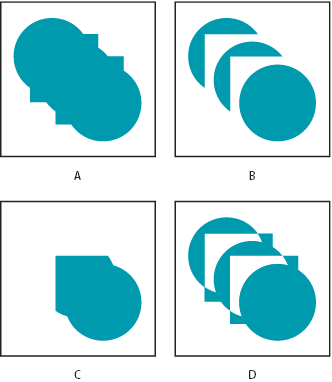
合并路径选项
A. 将所有形状相加 B. 减去正方形 C. 将正方形相交 D. 排除正方形的交集
Aharon Rabinowitz 在 Creative COW 网站上提供了一个视频教程,该视频教程展示了如何使用“合并路径”路径操作将多个路径组合到单个复合形状中。
“合并路径”路径操作具有以下选项,每个选项执行不同的计算来确定输出路径:
合并 将所有输入路径合并为单个复合路径。使用“从文字创建形状”命令从文本字符创建由多个路径组成的形状(像字母e)默认使用此选项。
相加 创建环绕输入路径的区域的并集的路径。
相减 创建仅环绕由最上面的路径定义的区域的路径,减去由下面的路径定义的区域。
相交 创建仅环绕由所有输入路径的交集定义的区域的路径。
排除交集 创建路径,该路径是由所有输入路径定义的区域的并集减去所有输入路径之间的交集定义的区域。
使用中继器复制形状
“中继器”路径操作创建同一组中位于它上面的所有路径、描边和填充的虚拟副本。虚拟副本不作为单独的条目出现在“时间轴”面板中,而是呈现在“合成”面板中。每个副本分别根据它在副本集中的顺序以及该中继器实例的变换属性组的属性值进行变换。
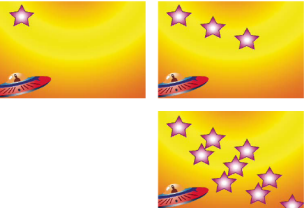
原始形状(左上图),应用了一个中继器操作实例(右上图)以及应用了两个中继器操作实例(右下图)
如果原始形状的编号为 0,下一个副本的编号为 1,依此类推,则中继器的结果是将“变换”属性组中的每个变换向副本编号 n 应用 n 次。
考虑应用于某个形状的中继器示例,其中“副本”值设置为 10,中继器的变换属性组中的“位置”属性设置为 (0.0, 8.0)。原始形状将保留在其原始位置 (0.0, 0.0)。第一个副本出现在 (0.0, 8.0),第二个副本出现在 (0.0, 16.0),第三个副本出现在 (0.0, 24.0),依此类推,直到第九个副本出现在 (0.0, 72.0),总共为十个形状。
您可以在同一组中应用中继器的多个实例。也就是说,您可以重复中继器。使用多个中继器实例可以轻松创建单个形状的虚拟副本网格:只需设置一个中继器实例的“位置”属性以修改水平值,并设置另一个实例的“位置”属性以修改垂直值即可。
“位移”属性值用于使变换偏移特定的副本数。例如,如果“副本”值是 10,并且“位移”值是 3,则原始形状将变换三次,变换的量在“变换”属性组中指定,最后一个副本将变换 12 次,变换的量也在“变换”属性组中指定。
 动画显示“位移”属性是轻松创建有趣结果的不错方式。
动画显示“位移”属性是轻松创建有趣结果的不错方式。
“合成”选项确定副本是在它前面的副本上面(前面)还是下面(后面)渲染。
使用“起始点不透明度”值设置原始形状的不透明度,并使用“结束点不透明度”值设置最后一个副本的不透明度。副本之间的不透明度值将予以插补。
如果您将中继器放置在形状的路径之后、填充和描边属性组之上,则这组虚拟副本将作为复合路径予以填充或描边。如果您将中继器放在填充和描边下面,则每个副本将单独填充和描边。对于渐变填充和描边,差异最为明显。
 在“中继器”操作之后添加“摆动变换”路径操作,以便随机分布(摆动)中继器实例内重复副本的位置、缩放、锚点或旋转。如果“摆动变换”路径操作先于(高于)“中继器”路径操作,则所有重复形状将以相同方式摆动(随机分布)。如果“中继器”路径操作先于(高于)“摆动变换”路径操作,则每个重复的形状都将独立摆动(随机分布)。
在“中继器”操作之后添加“摆动变换”路径操作,以便随机分布(摆动)中继器实例内重复副本的位置、缩放、锚点或旋转。如果“摆动变换”路径操作先于(高于)“中继器”路径操作,则所有重复形状将以相同方式摆动(随机分布)。如果“中继器”路径操作先于(高于)“摆动变换”路径操作,则每个重复的形状都将独立摆动(随机分布)。
Eran Stern 在 Creative COW 网站上提供了一个视频教程,其中显示了如何使用“中继器”操作。
Chris Zwar 在其网站上提供了一个示例项目,该项目将卡片动画效果和形状图层与“中继器”操作结合使用,以模拟所有图像或视频的中间色分色。
 许可 Twitter™ 与 Facebook 中的内容不在 Creative Commons 的条款约束之下。
许可 Twitter™ 与 Facebook 中的内容不在 Creative Commons 的条款约束之下。

